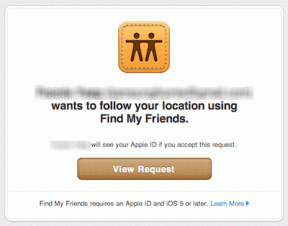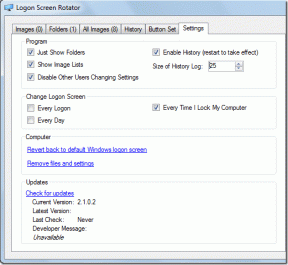Co to jest bezpieczny folder na urządzeniach Samsung Galaxy
Różne / / November 29, 2021
Na początku 2012 roku firmy na całym świecie zaczęły wdrażać BYOD (Bring Your Own Device) dla pracowników. Ludzie mogą używać swojego głównego telefonu zarówno do użytku osobistego, jak i zawodowego. Firmy takie jak Google i Samsung wymyśliły rozwiązanie umożliwiające płynną zmianę. Na przykład ogłosił Google obsługa wielu profili w systemie Android Lollipop i Samsung wprowadzili bezpieczny folder (wcześniej tryb prywatny) dla urządzeń Galaxy.

Wraz z systemem Android Nougat firma Samsung zintegrowała Bezpieczny folder dla wszystkich urządzeń Galaxy. Bezpieczne i oddzielne miejsce pracy do przechowywania poufnych i związanych z pracą plików, multimediów, kontaktów i wiadomości e-mail.
Firmy takie jak Xiaomi wprowadziły podobną koncepcję nazwaną Druga przestrzeń. Na razie nic nie zbliża się do folderu Samsung Secure pod względem funkcji, bezpieczeństwa i ogólnej implementacji.
Użytkownicy mogą również używać Bezpiecznego folderu do użytku osobistego. Nie ogranicza się to tylko do użytku korporacyjnego.
W tym poście udostępnimy wszystko, co powinieneś wiedzieć o Bezpiecznym folderze na urządzeniach Galaxy. Będzie zawierał sposób włączania/wyłączania bezpiecznego folderu, dodawania multimediów i plików, dostosowywania oraz kilka słów na temat jego bezpieczeństwa. Zacznijmy.
Gdzie jest bezpieczny folder na moim urządzeniu?
Samsung domyślnie włącza Bezpieczny folder w menu szuflady aplikacji. Jeśli nie wyświetla się, możesz go włączyć w menu Ustawienia.
Przejdź do Ustawienia > Biometria i zabezpieczenia > Bezpieczny folder i włącz opcję Pokaż Bezpieczny folder.

Dodatkowo można użyć przełącznika Bezpieczny folder z paska powiadomień, aby uzyskać dostęp do menu.
Dostosuj do swoich upodobań
Ten to przemyślany dodatek od Samsunga. Inni mogą być skłonni dotknąć nazwy Bezpiecznego folderu, aby przejrzeć zawartość. Ale co, jeśli jest to aplikacja do przesyłania wiadomości z odpowiednią ikoną? W ten sposób nikt nie byłby zainteresowany kopaniem aplikacji.

Samsung umożliwia zmianę nazwy i stylu ikony Bezpiecznego folderu. Otwórz aplikację, przekaż dane biometryczne, a na stronie głównej dotknij menu z trzema kropkami i wybierz, aby je dostosować.
Teraz możesz zmienić nazwę i ikonę aplikacji według własnych upodobań.
Również na Guiding Tech
Możesz dodawać aplikacje do bezpiecznego folderu
Bezpieczny folder domyślnie obsługuje kilka aplikacji Samsung, w tym Galeria, Kalendarz, Kontakty, Aparat, E-mail, Internet, Notatki i Mapy. To powinno wystarczyć większości. Możesz jednak dodać więcej aplikacji z telefonu.
Na ekranie głównym dotknij Dodaj aplikacje i wybierz z listy aplikacje, które chcesz dodać do Bezpiecznego folderu. Możesz także pobierać aplikacje bezpośrednio ze Sklepu Play i Galaxy Store.


Gdy dodajesz aplikacje z telefonu do folderu bezpiecznego, system tworzy zduplikowaną aplikację, która również pozostaje w telefonie.
Jest to przydatne w aplikacjach społecznościowych. Możesz mieć dwa WhatsApp, Facebook, Instagram, Twitter itp. i korzystać z dwóch kont na jednym urządzeniu.
Profesjonaliści mogą używać domyślnej aplikacji Poczta do użytku osobistego, a innej z Bezpiecznego folderu do służbowych wiadomości e-mail.

Możesz dodawać pliki i multimedia
Większość ludzi używa Bezpiecznego folderu do przechowywania poufnych danych w bezpiecznym miejscu.
Istnieje wiele sposobów dodawania plików i multimediów do folderu bezpiecznego. Najpopularniejszym sposobem jest przejście do Bezpiecznego folderu i wybranie Dodaj pliki. Możesz dodać multimedia bezpośrednio z Galerii lub Menedżera plików.


Użytkownicy mogą używać aparatu z Bezpiecznego folderu, aby przechowywać obrazy bezpośrednio w bezpiecznym miejscu. Przechwycone zrzuty ekranu pozostają również w galerii bezpiecznych folderów.
Krótko mówiąc, każda czynność wykonywana w bezpiecznym folderze pozostaje w samej aplikacji.

Również na Guiding Tech
Co z bezpieczeństwem?
Bezpieczeństwo jest najważniejszym czynnikiem wpływającym na takie doświadczenie oprogramowania. W końcu zawiera wszystkie poufne informacje o Tobie, a użytkownicy potrzebują spokoju o jego bezpieczeństwo.
Porozmawiajmy najpierw o podstawach. Aby otworzyć Bezpieczny folder, potrzebne jest uwierzytelnienie biometryczne.
W ustawieniach bezpiecznego folderu możesz zmienić typ blokady, ukryć bezpieczny wzór, zmienić ustawienia automatycznego blokowania i nie tylko.
Możesz także ukryć ikonę Bezpiecznego folderu z szuflady aplikacji. Musisz go włączyć w Ustawieniach, aby uzyskać dostęp do treści.

Są to środki bezpieczeństwa podejmowane przez użytkowników. Ale co z Samsungiem? Co robi, aby chronić dane folderu bezpiecznego? Porozmawiajmy o tym.
Samsung szyfruje wszystkie dane z bezpiecznego folderu, aby stworzyć prywatną przestrzeń dla użytkowników. Klasa obronna Samsunga System bezpieczeństwa Knox chroni to.
Kopia zapasowa i przywracanie
Podczas zmiany urządzeń nie będziesz chciał ręcznie przenosić danych folderu Bezpiecznego z jednego telefonu na drugi. Samsung zintegrował Samsung Cloud, aby rozwiązać ten problem.
Użytkownicy mogą tworzyć kopie zapasowe danych z bezpiecznego folderu w chmurze Samsung Cloud, która oferuje 15 GB przestrzeni dyskowej za darmo. To powinno wystarczyć większości.
Przejdź do Ustawienia bezpiecznego folderu > Ogólne > Kopia zapasowa i przywracanie i zaloguj się przy użyciu poświadczeń Samsung, aby utworzyć kopię zapasową danych w chmurze Samsung.

Wraz z rosnącą współpracą między Samsungiem a Microsoft oczekuję, że Samsung doda wsparcie dla OneDrive.
Podobnie można przywrócić dane z menu. Możesz także usunąć dane bezpiecznego folderu z menu kopii zapasowej.
Również na Guiding Tech
Opanuj bezpieczny folder
Bezpieczny folder to jedna z najlepszych edycji skórki TouchWiz/One UI. Samsung stworzył bezpieczne i produktywne miejsce pracy dla użytkowników. Jest bezpieczny, bezpieczny i ma więcej sensu niż alternatywy innych firm ze Sklepu Play. Takie funkcje są powodem, dla którego większość preferuje skórę Samsunga od standardowego Androida.
Dalej w górę: Samsung duplikuje większość aplikacji Google na urządzeniach Galaxy. Przeczytaj post, aby poznać różnice.